Planes que admiten la personalización del sitio de la base de conocimientos
Planes que admiten esta función: Professional Business Enterprise
Agregue un "pie de página" a su sitio de base de conocimientos para agregar enlaces a recursos o información esenciales, como información de precios, registro de prueba gratuita, una página de contacto, etc. De forma similar a la barra de navegación principal y secundaria, las cuentas de equipo pueden agregar hasta seis enlaces personalizados a la navegación de pie de página. Además, agregue y destaque enlaces de redes sociales para impulsar la participación en sus canales sociales. Los enlaces personalizados se mostrarán en el lado izquierdo de la navegación del pie de página, mientras que los enlaces de redes sociales estarán a la derecha.
Ver: Cómo personalizar el pie de página en el sitio de la base de conocimientos
Acceso a la configuración de navegación del pie de página
Para acceder a la configuración de navegación del pie de página:
Vaya a Configuración ()> Sitio de la base de conocimientos > Personalizar el sitio en el portal de la base de conocimientos.
La página Personalizar el sitio contiene todas las configuraciones básicas de diseño del sitio.
Haga clic Personalizar el sitio.
Selecciona Encabezado y pie de página en el menú desplegable.
Haga clic en la opción Pie de página .
Tiene dos opciones de diseño para el pie de página: pie de página básico y pie de página personalizado.
Pie de página básico: Permite agregar elementos de navegación y enlaces a redes sociales.
Haga clic en Agregar nuevo vínculo para agregar elementos de navegación.
Coloque el cursor sobre un elemento para Editar (), Eliminar () y Reordenar ().
En la sección Enlaces sociales , agregue URL para Facebook, Twitter, LinkedIn y YouTube.
Haga clic en Pie de página personalizado para personalizar el pie de página.
Utilice uno de los temas predefinidos, como el Tema A y el Tema B.
Haga clic en Blanco para agregar un pie de página HTML personalizado.
Haga clicVista previa para ver cómo aparecerán los cambios en el sitio de la base de conocimientos.
Haga clic en Salvar para guardar los cambios sin aplicarlos inmediatamente.
Haga clicPublicar para que los lectores vean los cambios recientes.
Haga clic en el iconoMás () y seleccione Restablecer a la versión publicada para descartar todas las personalizaciones guardadas y no guardadas y volver a la última versión publicada.
NOTA
La característica Restablecer a la versión publicada solo está disponible para los nuevos proyectos del sitio de Knowledge Base 2.0 creados después del 29 de marzo de 2025.
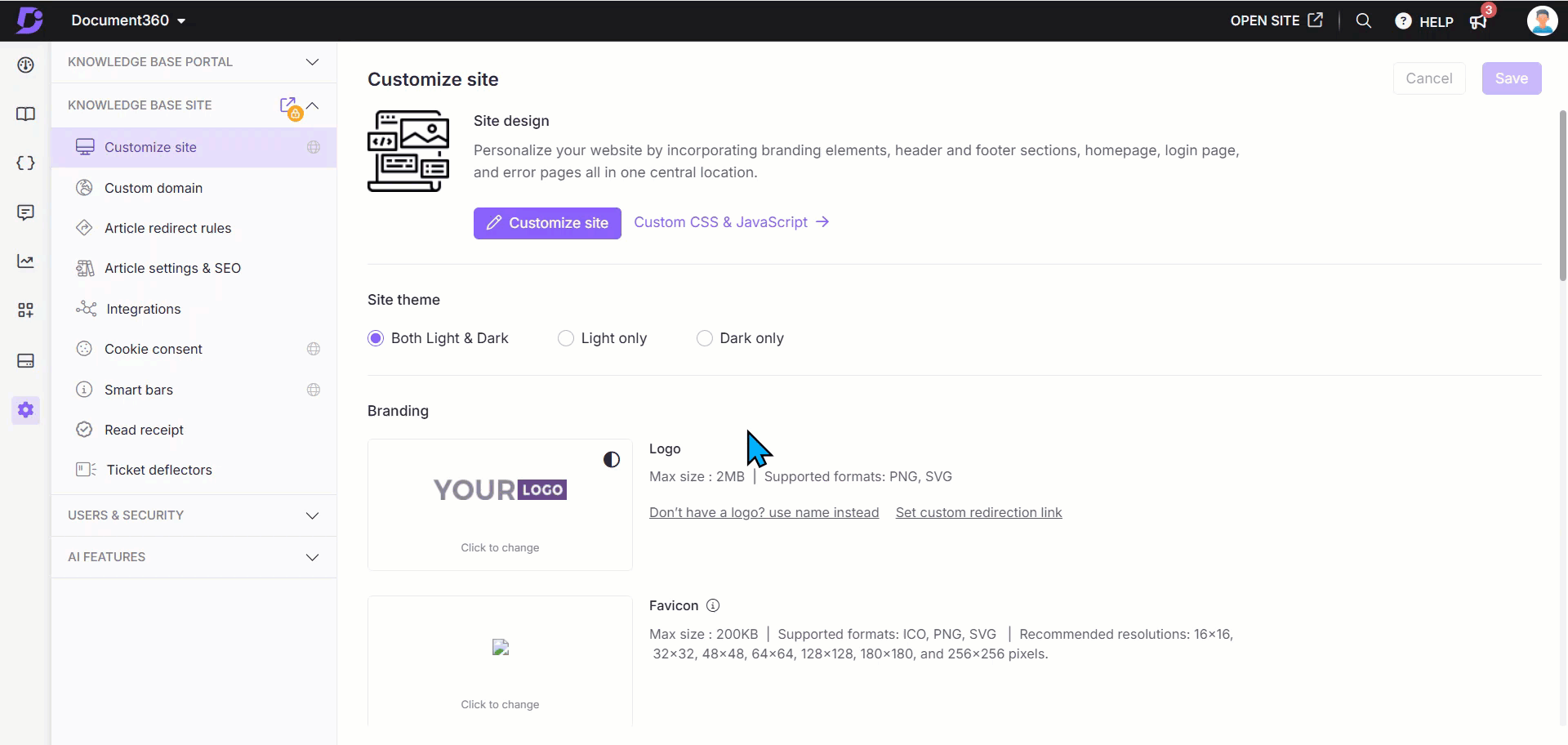
Preguntas frecuentes
¿Puedo obtener una vista previa de los cambios realizados en el pie de página antes de guardar?
Sí, puede hacer clic en Vista previa en el lado derecho para obtener una vista previa de los cambios antes de guardar.
¿Es posible añadir enlaces de redes sociales al pie de página?
Sí, puede agregar y presentar enlaces a redes sociales para impulsar la participación en sus canales sociales.
¿Cómo elimino el pie de página en el sitio de la base de conocimientos?
Vaya a Configuración () > Sitio de la base de conocimientos > Personalizar el sitio > Personalizar el sitio en el sitio de la base de conocimientos.
Selecciona Encabezado y pie de página en el menú desplegable.
Haga clic en la opción Pie de página .
Elija Pie de página personalizado y seleccione En blanco.
Sin escribir ningún código HTML y CSS, haga clic en Guardar y publicar.